- CE-36329-3 und CE-30002-5 Fehler können auftreten, wenn Benutzer versuchen zu starten PS4-Spiele.
- Hier diskutieren wir das Potenzial Auflösungen für diese beiden nervigen Probleme.
- Entdecken Sie unsere gründliche Abschnitt reparieren für ausführlichere Anleitungen zu verschiedenen Themen.
- Unser umfangreiches Gaming-Hub enthält weitere verwandte Informationen, also überprüfen Sie sie unbedingt.

- CPU-, RAM- und Netzwerk-Limiter mit Hot-Tab-Killer
- Direkt in Twitch, Discord, Instagram, Twitter und Messenger integriert
- Integrierte Soundsteuerung und benutzerdefinierte Musik
- Benutzerdefinierte Farbthemen von Razer Chroma und dunkle Seiten erzwingen
- Kostenloses VPN und Werbeblocker
- Opera GX herunterladen
Die PS4 CE-36329-3 und CE-30002-5 Fehler sind zwei ähnliche Probleme. Das sind Meldungen, die auftreten können, wenn Benutzer versuchen, PS4-Spiele zu starten oder diese zu spielen.
Die Konsole zeigt Ein Fehler ist aufgetretenFehlermeldungen das beinhaltet die CE-36329-3 oder CE-30002-5 Codes.
Um diese Fehler zu beheben, sehen Sie sich die möglichen Lösungen unten an.
Wie kann ich die PS4-Update-Fehler CE-36329-3, CE-30002-5 beheben?
1. Systemsoftware aktualisieren
- Starte das PS4 im abgesicherten Modus, indem Sie den Netzschalter der Konsole etwa sieben Sekunden lang gedrückt halten, bis Sie zwei Signaltöne hören.
- Verbinden Sie danach die DualShock-4-Gamepad mit dem USB-Kabel an die PS4.
- Drücken Sie die PS-Taste des DualShock 4.
- Wählen Sie im Menü Abgesicherter Modus die Option Systemsoftware aktualisieren Möglichkeit.
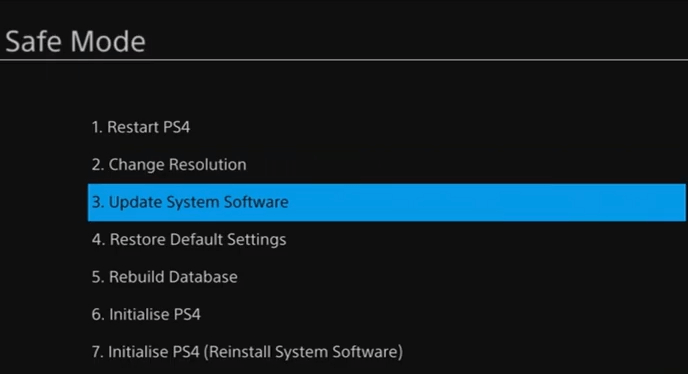
- Wähle aus Update über das Internet Rahmen.
- Befolgen Sie die Richtlinien der Konsole, um das Update zu installieren.
Hinweis: Einige Benutzer müssen möglicherweise die neueste PS4-Firmware auf einem USB Stick um die Konsole im abgesicherten Modus zu aktualisieren. Sie können die Firmware von der Seite zum Update der PS4-Systemsoftware.
2. Wählen Sie die Option Datenbank neu aufbauen

- Starte die PlayStation 4 im abgesicherten Modus genau wie für die erste Lösung beschrieben.
- Wähle aus Datenbank neu aufbauen Option im Menü Abgesicherter Modus.
- Befolgen Sie die Anweisungen auf dem Bildschirm, um den Vorgang abzuschließen.
3. Installiere das Spiel neu, für das der Fehler auftritt
- Wählen die Einstellungen in deiner PS4, um das Menü in der Aufnahme direkt darunter zu öffnen
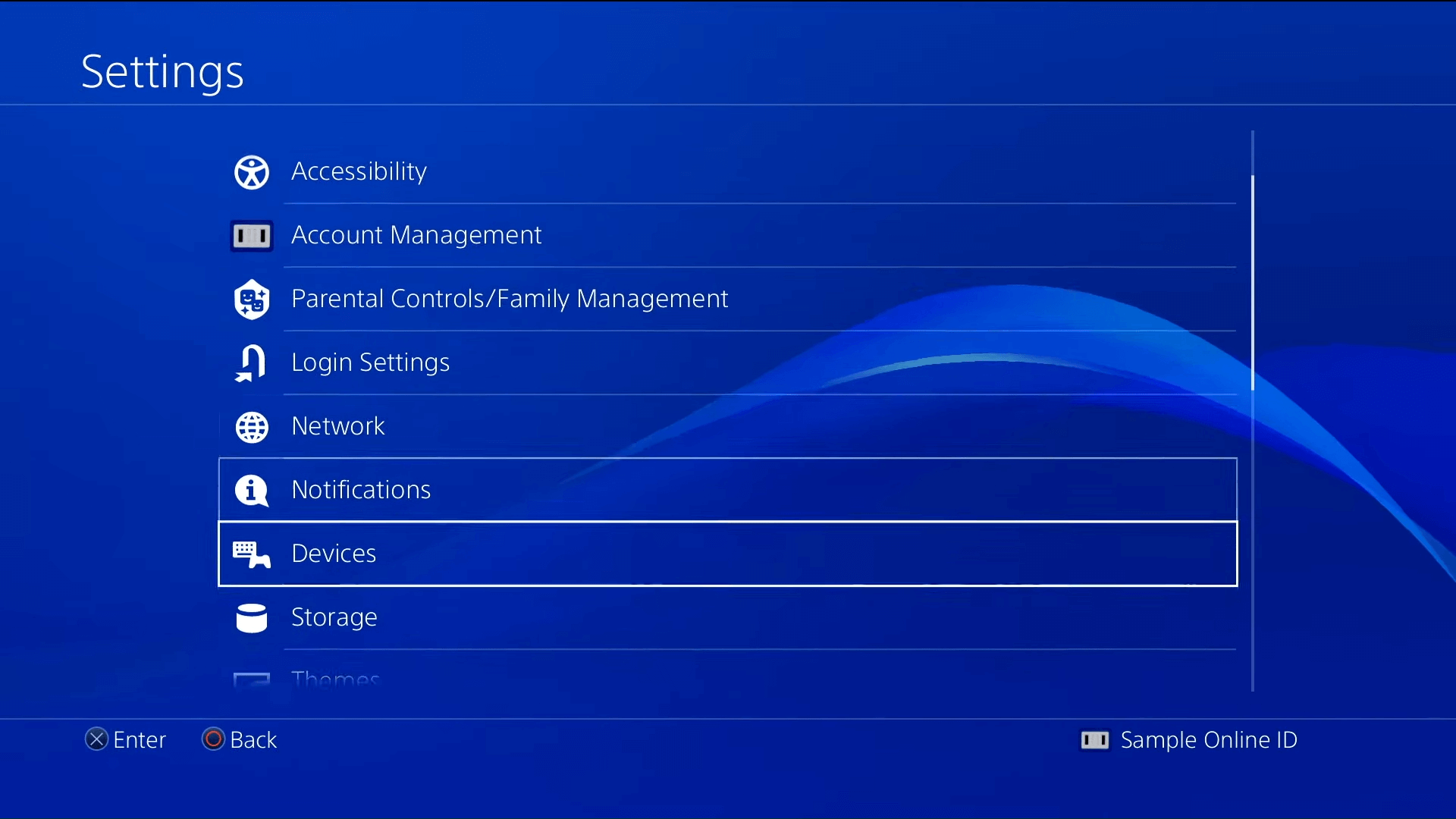
- Wähle aus AnwendungenDatenverwaltung speichern und der Gespeicherte Daten im Systemspeicher Möglichkeit, Ihre Daten zu sichern.
- Wählen Lager im Einstellungsmenü, um das Spiel zu deinstallieren.
- Wählen Anwendungen um eine Liste mit Apps und Spielen zu öffnen.

- Wählen Sie das zu deinstallierende Spiel aus und drücken Sie die Optionen Taste auf deinem Gamepad.
- Wählen Sie danach die Löschen Möglichkeit.
4. Initialisiere die PlayStation 4
- Sichern Sie zuerst Ihre Daten.
- Schalten Sie dann die PS4 ein und wählen Sie die Einstellungen.
- Wähle aus Sichern und Wiederherstellen und PS4 sichern Optionen.
- Wählen Sie die zu sichernden Daten aus.
- Wählen Nächster weitermachen.
- Wähle aus Sichern Option, und drücken Sie X auf Ihrem Control Pad.
- Schalten Sie Ihre PlayStation 4 aus und entfernen Sie das USB-Laufwerk.
- Starten Sie als Nächstes die PS4 im abgesicherten Modus neu.
- Wählen Sie die sechste aus PS4 initialisieren Möglichkeit.
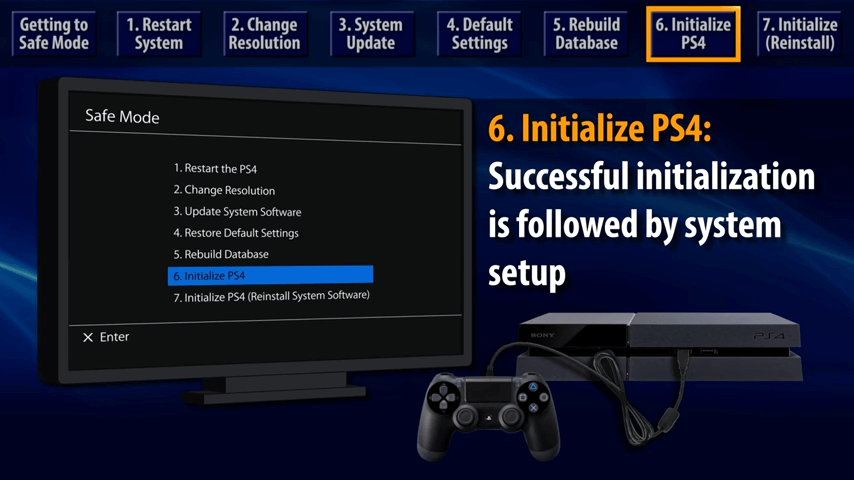
- Nachdem Sie die Konsole initialisiert haben, müssen Sie sich erneut bei Ihrem PlayStation Network-Konto anmelden.
5. Formatieren Sie Ihre externe Festplatte für PlayStation 4
- Wählen die Einstellungen auf dem Dashboard der PS4 (speziell für den Fehler CE-30002-5 und Benutzer mit externen PS4-Festplatten).
- Wählen Geräte im Menü Einstellungen.
- Wählen USB-Speichergeräte und dann das externe Laufwerk zu formatieren.
- Wählen Sie als Nächstes die Als erweiterten Speicher formatieren Option und Nächster weitermachen.

- Wählen Format und Ja bestätigen.
- Wählen OK wenn das Laufwerk formatiert wurde.
- Verschieben Sie die Spiele aus dem Systemspeicher in den erweiterten Speicher.
- Beachten Sie, dass beim Formatieren einer externen Festplatte auch deren Daten gelöscht werden. Daher möchten einige Benutzer möglicherweise zuerst ihre externen Festplatten sichern.
Dies sind einige der wahrscheinlicheren Korrekturen für die PS4-Fehler CE-36329-3 und CE-30002-5.
Bei Bedarf können Sie einen Support-Mitarbeiter per Live-Chat auf der Seite um weitere Lösungen bitten PlayStation 4-Support-Website.
![PlayStation 4 Fehlercodes CE-34878-0, CE 30005-8 [Vollständige Korrektur]](/f/0a0ab039d0a6698f1687612bda54955f.jpg?width=300&height=460)
![PS4-Fehlercode NW-31449-1 [Vollständige Korrektur]](/f/324d28d09b99f0acef8f0c578ac2c074.jpg?width=300&height=460)
